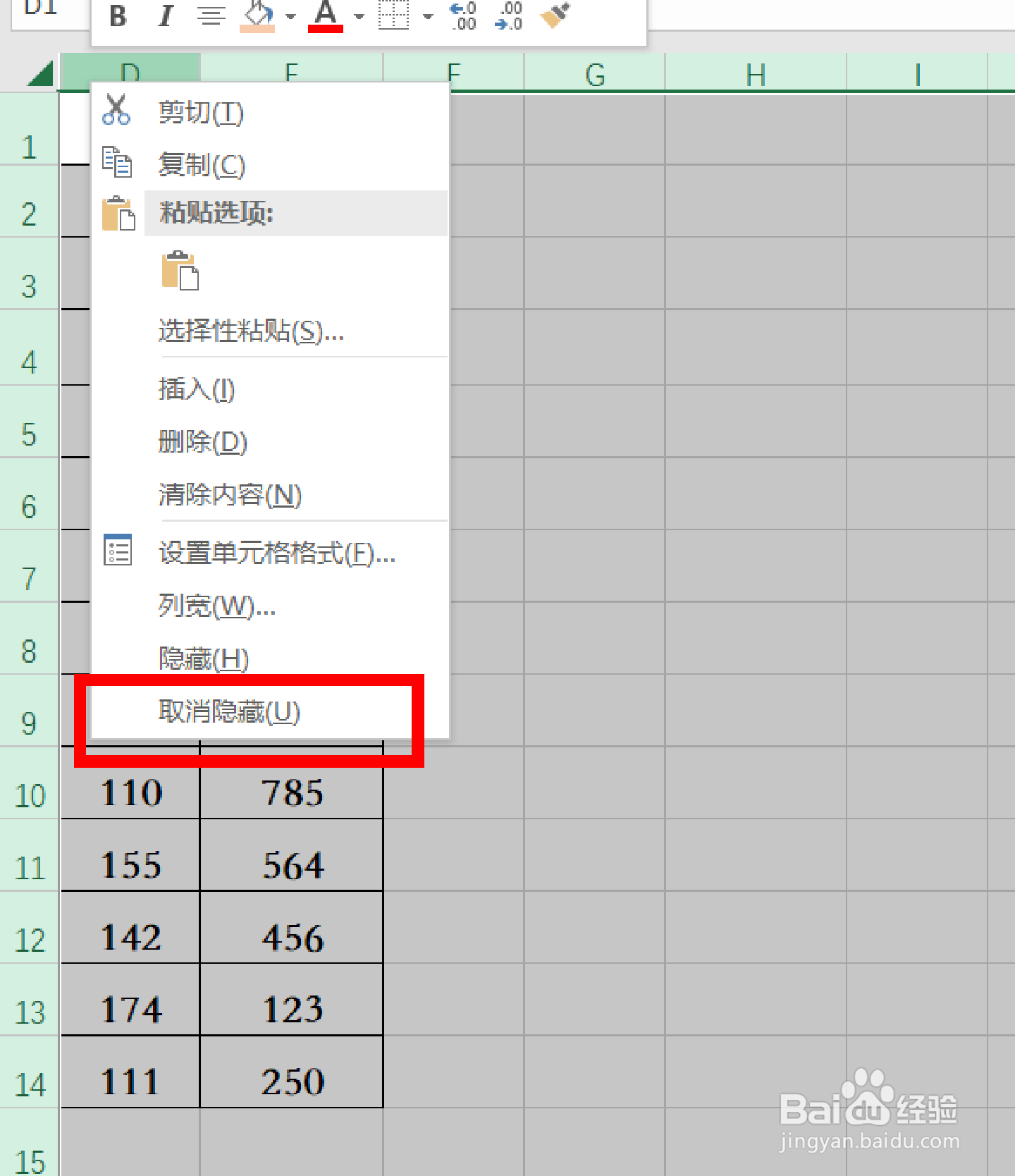Excel表格中如何取消隐藏的列
1、如下图,这是我们一个已经建好的表格。
2、但是仔细观察,你会发现这个表格的A、B、C三列都不见了,如下图。
3、那么,我们如何让已经消失的A、B、C三列飒劐土懿重新显现出来呢?第一个方法是采用拖拽的方式,将鼠标的光标放在表格的编辑区的左上角,当光标变为可拖动状态时,向右拖动,这时C列就会重新被拖出来,如下图。
4、按照同样的方法,我们再拖出B列,如下图。
5、按照同样的方法,我们再拖出A列,如下图。
6、但是这样一次次的拖出来的方法太繁琐,我们可以一次性地将它们都显示出来,怎么实现痒滕熘丬呢?单击表格编辑区最左上角的绿色三角,这样选中表格的所有区域,单击鼠标右键,在弹出的菜单中选择【取消隐藏】,如下图。
7、这样隐藏的三列就都可以一次性的展示出来了,你学会了吗?
声明:本网站引用、摘录或转载内容仅供网站访问者交流或参考,不代表本站立场,如存在版权或非法内容,请联系站长删除,联系邮箱:site.kefu@qq.com。
阅读量:39
阅读量:52
阅读量:91
阅读量:84
阅读量:43